この記事をご覧の皆様、こんにちは。
最近野菜が高くて野菜を食べていません。あまり好きではないので積極的に摂取しないのですが、
肌がボロボロになってきたのが顕著に分かるので(効果が薄くても)野菜ジュースくらいは摂っておこうと思います。
皆さんもお気を付けください。
さて、前回お話した「パレットに積みつけてある段ボールを、異なるパレットにパレタイズする」についてですが、 最後にSelectParentWhenPickedについて少しお話をしました。別の機会に…とは言ったものの、もしかしたら出来なくて困っている方もいるかもしれないので、簡易的な対策だけ紹介しておきます。
PalletのCardboard Boxにしておけば問題無くパレタイズされます。
理由はChildren(cardboard box)の SelectParentWhenPickedがデフォルトでfalseになっているからですね。
もし理解出来ない方でも、全部パレットごとくっついて来たらとりあえずこのPallet Cardboard Boxにしておきましょう。
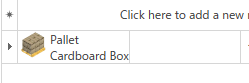
さてさてお待たせしましたが本題へ行きましょう。
通常この状態でパレタイズが完了してしまいますが、

パレタイズのプロパティにある「NumLayers」を2に変更すると
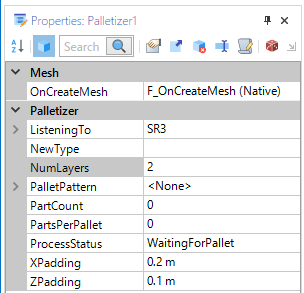

このように二段に積み上げてくれます。NumLayersはパレタイズする段数のことですので、NumLayersを3にすると3段になりますし、4にすると4段になります。
しかし、まだまだこのパレットに結構なスペースが残っています。違う形にパレタイズしてほしい、なんて時には 「Palletizer」のプロパティにある「PalletPatten」をパレットと接続します。
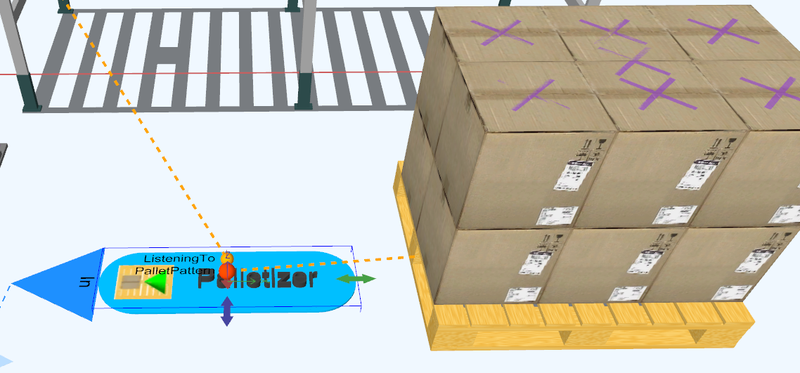
するとこのようなダイアログが出てきます。
これ自体はナビゲーション文なのでOKで閉じて問題ありません。
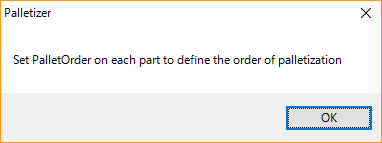
そして先ほどのダイアログも知らせてきましたが、「PaleltOrder」というプロパティがパレットの段ボールに作成されています。これはパレタイズする順番のことで、最初はすべて0になっています。パレタイズしてほしい順番通りに1~付けていきましょう。
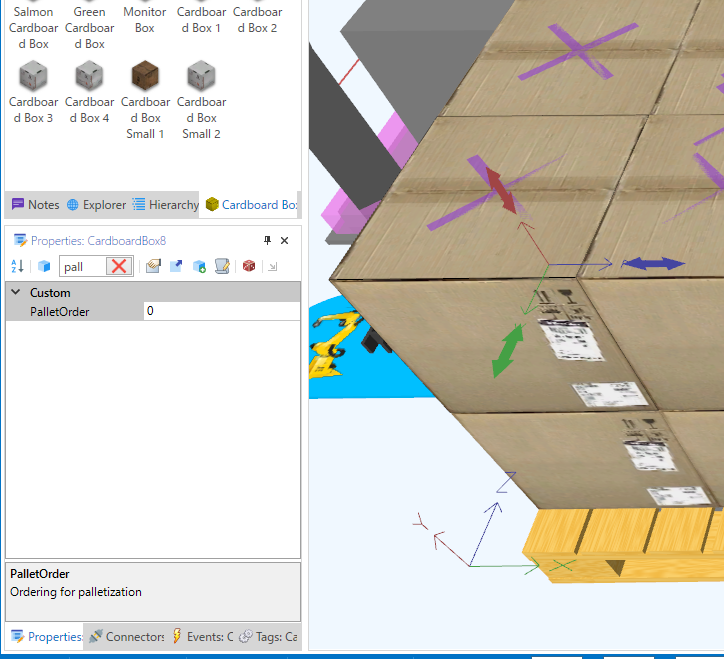
こうすることで指定した通りにパレタイズしてくれます。
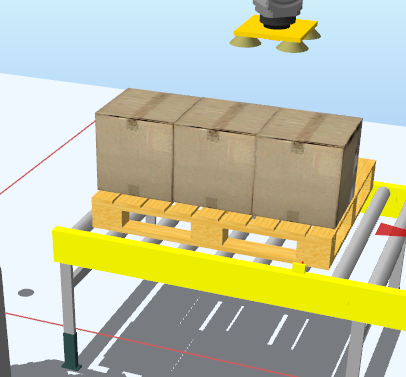
次回の火曜は「新しいパレットロードの作り方」です。






コメントをお書きください